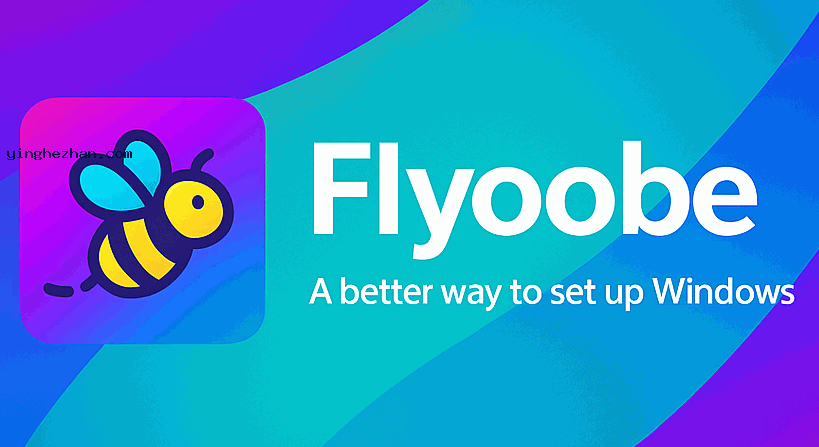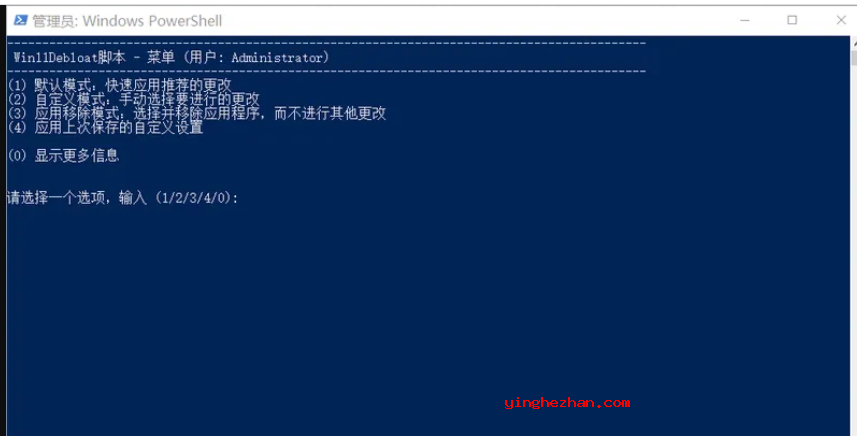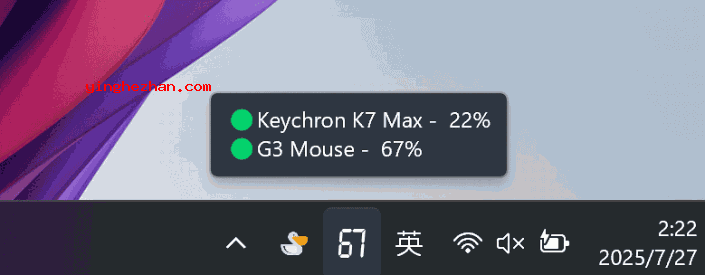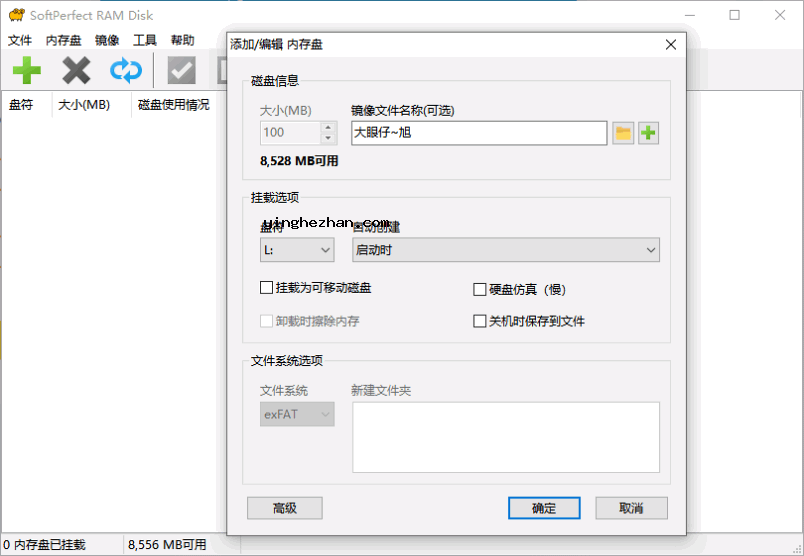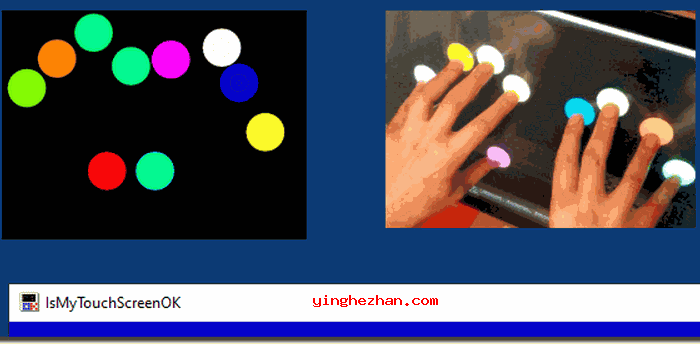Bing Wallpaper bing每日壁纸 V1.1.413.0 / 微软官方出品的Bing壁纸工具
更新时间:2025-12-05类型:国外软件语言:简体中文
bing.com的网页背景图每天都会更换一张,非常漂亮。微软官方也为bing推出了官方版的Bing壁纸工具,它就是bing每日壁纸(Bing Wallpaper)。您安装Bing Wallpaper后每天它会自动将bing.com的背景图下载到电脑上当桌面壁纸,微软官方出品。
微软的Bing搜索引擎以其令人惊叹的高分辨率背景图片而闻名,这些背景图每天都在变化,并且具有多种主题,从令人惊叹的风景与野生动物到文化与历史遗迹。
Bing Wallpaper 微软官方出品的一款免费Bing壁纸工具,它能每天自动将 Bing 搜索引擎首页的精选图片设置为你的电脑壁纸。这些图片多为全球各地的自然风光、城市景观或艺术创作,兼具高清画质与地理人文知识性。
安装Bing Wallpaper必应壁纸软件后,您可以享受这些迷人的图像作为桌面背景,每天自动更新一张新照片。
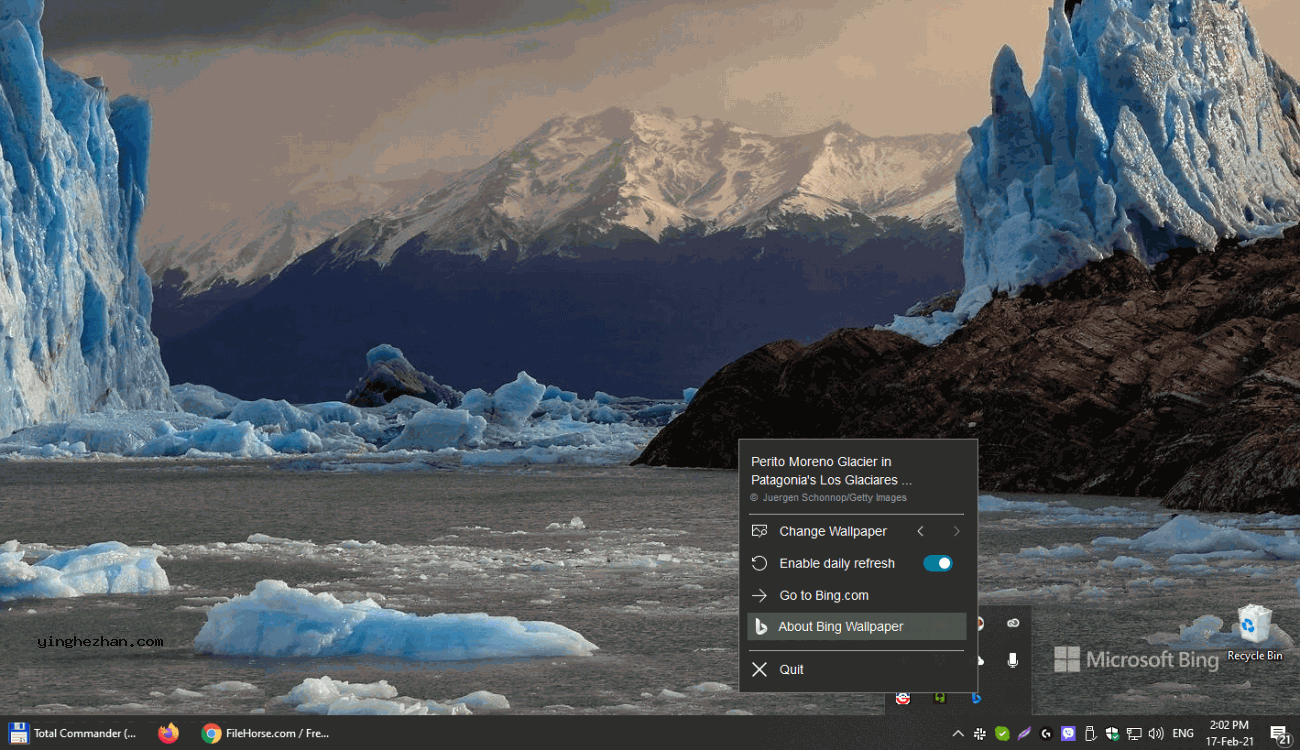
Bing Wallpaper界面展示:
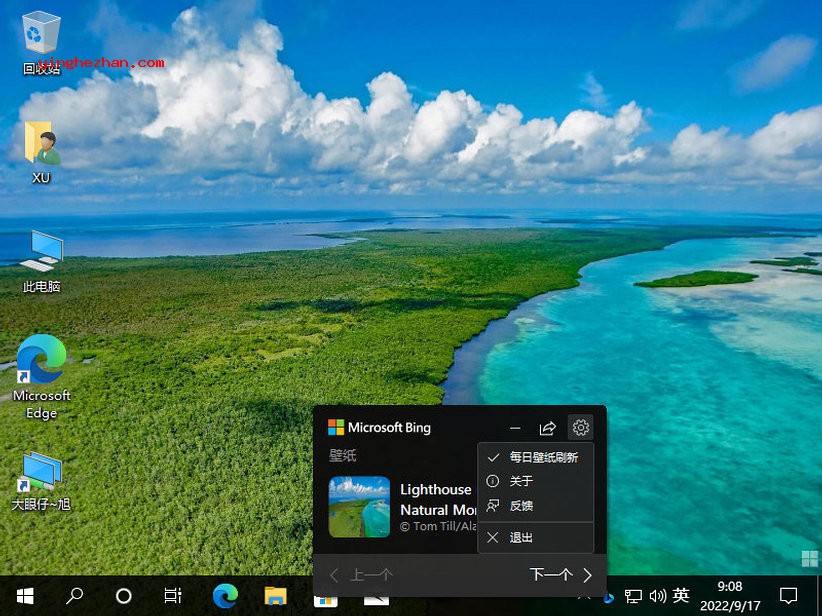
bing每日壁纸(Bing Wallpaper)功能特点:
1、自动每日更新
每天从Bing首页同步一张新壁纸(约8张可选),包含风景、动物、文化等主题。
壁纸右下角带Binglogo(官方版),部分第三方工具可获取无水印版本。
2、壁纸信息展示
悬停系统托盘图标可查看当前壁纸的标题、拍摄地、摄影师,点击名称自动跳转Bing搜索详情页。
3、低资源占用
后台运行仅占用约16MB内存,切换壁纸时CPU瞬时占用3%。
4、历史壁纸库
提供两周内的历史壁纸存档,支持按关键词(如猫海洋)搜索过往图片。
5、多区域适配
可选10个国家/地区的专属壁纸,增加多样性。
6、可自定义设置
您可以选择设置墙纸为一个单一的显示器或多个显示器,如果他们使用的是多显示器设置。
7、手动图像选择
如果您愿意,您可以从以前的Bing图像的精选列表中手动选择壁纸。
8、通知图标
系统托盘中的一个小图标允许快速访问应用程序的设置与功能。
bing每日壁纸(Bing Wallpaper)Bing壁纸工具使用教程:
1、每日自动更换
不需要操作,开机后壁纸自动更新。
2、手动切换壁纸
点击系统托盘图标 → 选择 Change wallpaper 旁的箭头(< 或 >),循环切换当日备选图片。
3、查看壁纸信息
点击托盘图标 → 顶部显示壁纸名称/地点/作者 → 点击名称跳转浏览器查看详情。
4、访问历史图库
右键托盘图标 → 选择 Gallery → 浏览或搜索过往壁纸(支持按主题筛选)。
5、高级设置(可选)
右键托盘图标 → Settings → 调整壁纸更换频率、是否包含AI生成图等。
自动更新:默认情况下,应用程序将更新您的墙纸每天与新的图像。除非您选择自定义设置,不然不需要手动干预。
手动选择:如果您想手动选择壁纸,请右键点击系统托盘图标并选择下一张壁纸或访问设置以浏览可用图像。
下载/继续幻灯片:如果您希望将特定壁纸保留更长时间,可以通过从右键菜单中选择播放幻灯片来暂停自动更新。
查看图像信息:要了解有关当前墙纸的更多信息,请从右键菜单中选择查看信息。这将显示图像的简要说明。
注意事项:
运行安装程序时,务必取消选择以下选项(免除浏览器设置被修改):
Set Bing as my homepage(将 Bing 设为主页)
Set Bing as my default search provider(将 Bing 设为默认搜索引擎)。
点击 Install now 完成安装(约 1 分钟)。
安装完后自动生效,桌面壁纸即刻更换为当日 Bing 图片。
任务栏右侧出现蓝色b图标(系统托盘区)。